Remoteadministration für IIS-Manager
von Saad Ladki
Einführung
Die Remoteverwaltung von IIS 7.0 und höher über Internetinformationsdienste (IIS)-Manager muss explizit aktiviert sein. Dies hat sich gegenüber IIS 6.0 geändert, wo das IIS Manager-Remoting über MMC erfolgte und immer aktiviert war. In diesem Dokument wird beschrieben, wie Sie die Remoteverwaltung von IIS unter Windows Server® 2008 über IIS-Manager aktivieren.
Zuerst müssen Sie sich auf Windows Server 2008 befinden. IIS unter Windows Vista wird nicht remote verwaltbar sein, wenn es veröffentlicht wird. Sie müssen auch als integriertes Administratorkonto angemeldet sein oder Mitglied der Gruppe Administratoren sein, wo Sie erhöhte Berechtigungen verwenden.
Dies sind die Schritte zum Aktivieren der Remoteverwaltung Ihres IIS-Servers.
Installieren Sie den Webverwaltungsdienst (Web Management Service, WMSVC).
Konfigurieren der Serverkonfigurationsoption Remotezugriff
Legen Sie optional andere Konfiguration fest, z. B.:
a. HTTPS-Bindung (Port, IP-Adresse und/oder SSL-Zertifikat)
b. Einschränkungen für IP-Adressen und Domänen.Starten Sie WMSVC, und ändern Sie optional den Dienststarttyp von Manuell zu Automatisch.
Das Starten von WMSVC ist der letzte Schritt, da WMSVC während der Ausführung nicht konfiguriert werden kann.
Hinweis
In diesem Dokument wird nur beschrieben, wie Remoting aktiviert wird. Eine Übersicht über die Funktionsweise von IIS-Manager-Remoting finden Sie in Erste Schritte mit IIS-Manager.
Installieren des Webverwaltungsdiensts (WMSVC)
Klicken Sie im Startmenü auf Server-Manager, wählen Sie in der linken Strukturansicht den Knoten Rollen aus, und suchen Sie abwärts, um die Webserverrolle (IIS) zu finden. Klicken Sie auf Rollendienste hinzufügen, und wählen Sie die Komponente Verwaltungsdienst aus.
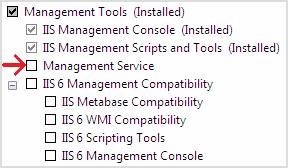
Remoteverbindungen aktivieren
Um Remoteverbindungen mithilfe des IIS-Managers zu aktivieren, klicken Sie in der Strukturansicht auf den Serverknoten, öffnen Sie das Feature Verwaltungsdienst, und aktivieren Sie unter Remoteverbindungen das Kontrollkästchen Remoteverbindungen aktivieren.
Diese Konfiguration wird im dword-Registrierungswert „EnableRemoteManagement“ unter dem Registrierungsschlüssel HKEY_LOCAL_MACHINE\SOFTWARE\Microsoft\WebManagement\Server gespeichert. Die einfachste Möglichkeit zum Aktivieren der Remoteverwaltung über die Befehlszeile besteht darin, diesen Text in einer Datei namens EnableRemoteMgmt.reg zu speichern und auszuführen:
REGEDIT4
[HKEY_LOCAL_MACHINE\Software\Microsoft\WebManagement\Server]
"EnableRemoteManagement"=dword:00000001
Konfigurieren von WMSVC-Einstellungen
Es gibt einige andere WMSVC-Einstellungen, die Sie möglicherweise konfigurieren möchten:
- Bindung – Standardmäßig ist WMSVC an alle nicht zugewiesenen IP-Adressen am Port 8172 mit einem selbstsignierten Zertifikat gebunden (WMSVC kommuniziert nur über HTTPS).
- IPv4-Einschränkungen – Nachdem Remoteverbindungen aktiviert wurden, akzeptiert WMSVC Verbindungen von jeder IP-Adresse. Möglicherweise möchten Sie Verbindungen aus einer Reihe bekannter Clients verweigern oder Verbindungen nur mit einer Reihe bekannter Clients sperren.
- Akzeptabel für nicht angegebene Clients – Standardmäßig akzeptiert WMSVC sowohl Windows-Anmeldeinformationen als auch IIS-Manager-Anmeldeinformationen (d. h. Nicht-Windows-Anmeldeinformationen, die in administration.config gespeichert sind). Sie können dies auf nur Windows-Anmeldeinformationen beschränken.
Um diese Einstellungen mithilfe des IIS-Managers zu konfigurieren, klicken Sie in der Strukturansicht auf den Serverknoten, und öffnen Sie das Verwaltungsdienstfeature. Diese Konfiguration wird in der Registrierung gespeichert und kann auf viele verschiedene Arten bearbeitet werden (z. B. regedit, .reg Dateien, WMI usw.):
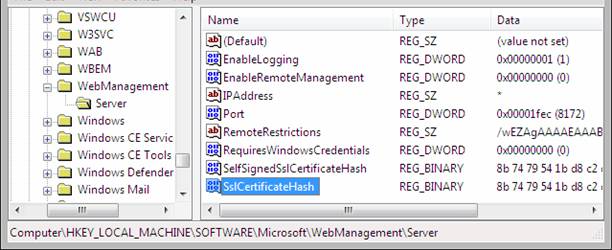
Starten von WMSVC
Um WMSVC mithilfe des IIS-Managers zu starten, klicken Sie in der Strukturansicht auf den Serverknoten, öffnen Sie das Feature Verwaltungsdienst, und klicken Sie im Aufgabenbereich auf Start. Um WMSVC über die Befehlszeile zu starten, geben Sie Folgendes ein:
net start WMSVC
WMSVC wird mit dem Starttyp Manuell installiert, was bedeutet, dass der Dienst bei jedem Neustart des Servers oder wenn HTTP.sys gestoppt wird (WMSVC hängt von HTTP.sys ab) manuell neu gestartet werden muss. Legen Sie den Starttyp auf Automatisch fest, wenn WMSVC beim Systemstart gestartet werden soll. Führen Sie dies in der MMC-Konsole Dienste aus oder verwenden Sie diese Befehlszeile:
sc.exe config WMSVC start= auto